Sau khi cài đặt xong, khởi chạy chương trình. Trong giao diện chính, bạn vào File > Open để mở các mô hình 3D đã thiết kế sẵn. Pepakura Designer chấp nhận rất nhiều định dạng file của các phần mềm thông dụng như Metasequoia (MQO, cho chất lượng tốt nhất), Wavefront (OBJ), AutoCAD 3D (DXF), 3Ds Max (3DS), Lightwave (LWO), Binary/ASCII STL (STL), Google Earth4 (KML, KMZ), Collada (DAE). Tất cả định dạng trên khi nhập vào đều có thể chuyển thành dạng mẫu của chương trình và có thể in để tạo dựng mô hình. Trong giai đoạn tìm hiểu làm quen với phần mềm, nếu không có sẵn các file 3D, bạn có thể tham khảo và tải vô số mẫu từ trang web của chương trình: http://www.tamasoft.co.jp/pepakura-en/index_gallery.html.
Sau khi mở, mô hình 3D của mẫu sẽ xuất hiện ở khung bên trái, khung bên phải là chi tiết của mô hình dưới dạng 2D được trình bày trên giấy. Các hình 2D trình bày trên giấy được thiết kế sao cho bạn có thể in ra để cắt và tạo mô hình một cách dễ dàng nhất.
Pepakura cung cấp cho bạn rất nhiều tùy chọn tính năng, nhưng hữu ích nhất là những tùy chọn trong menu 2D Menu. Tại menu này bạn có thể thêm số trang, đặt nhãn cho các bộ phận... Ngoài ra, trong thanh công cụ của giao diện, bạn có thể thay đổi góc nhìn của vật thể 3D.
Để thêm hoặc thay đổi màu sắc và kết cấu cho một mô hình, bạn vào Settings > Texture settings. Để cấu hình máy in, bạn vào Settings > Print and Paper settings.
Khi vào Settings > Other settings, bạn có thể chọn thêm nhiều thông tin như viền, màu sắc, vị trí khi in...
Khi đã hài lòng với các chọn lựa của mình, bạn vào File > Print. Với bản in được thiết kế tiện lợi cho việc tạo mô hình, công việc của bạn sẽ dễ dàng hơn trước rất nhiều, chỉ cần trang bị thêm một ít công cụ cơ bản như kéo cắt giấy, keo dán...





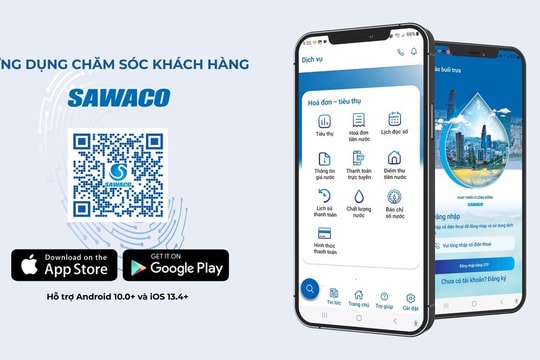













.jpg)
